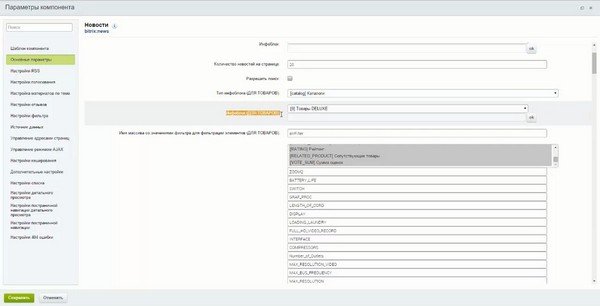Основная настройка инфоблока производителей производится в разделе Контент в административной части.
Блок производителей отображается на главной странице сайта. При клике на каждого из них можно перейти на страницу с описанием бренда и товарами, относящимися к нему.
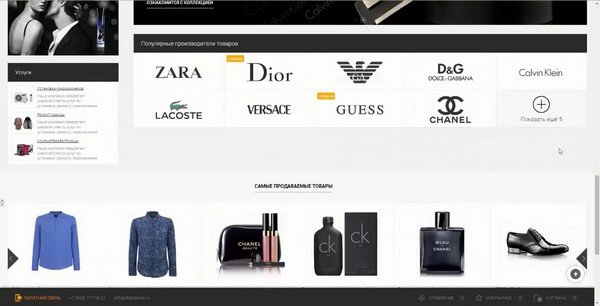
В разделе Контент -> Инфоблоки -> Типы инфоблоков -> Информация можно настроить производителей.
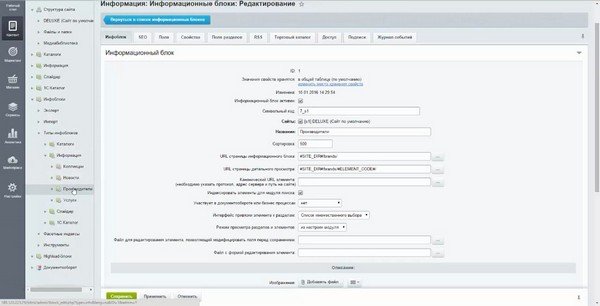
В поле "Сайты" должна быть установлена галочка напротив того сайта, где будет выводиться список производителей.
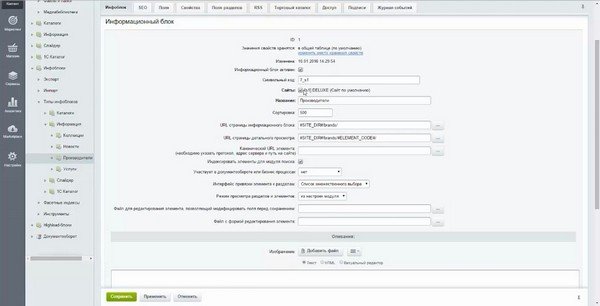
Здесь же вы можете отредактировать название инфоблока.
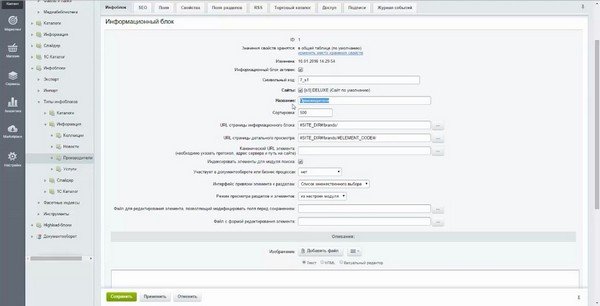
URL страницы информационного блока: #SITE_DIR#/brands/
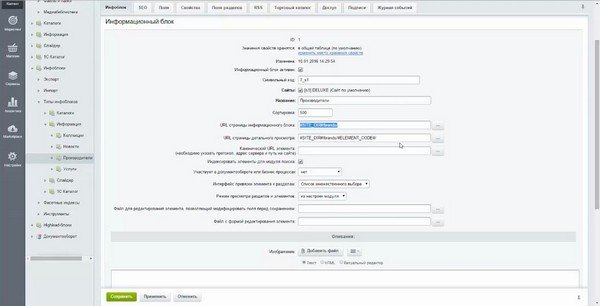
URL страницы детального просмотра: #SITE_DIR#/brands/#ELEMENT_CODE#/
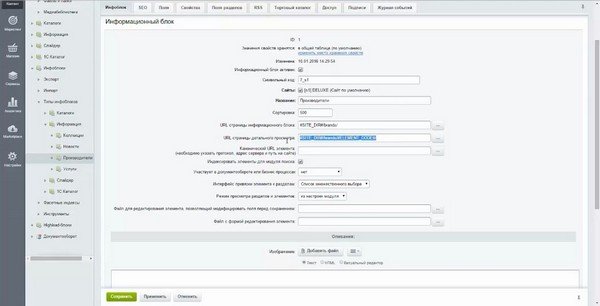
Во вкладке "Свойства" настраиваем Маркер приложений. Это надпись с цветным фоном, которая выводится поверх изображения. Задаем тип "Список", ставим множественное значение, код OFFERS.
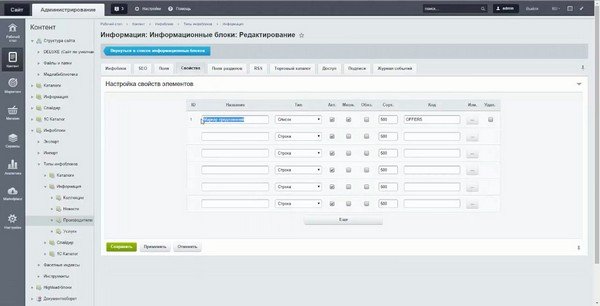
При клике на кнопку для изменения открывается меню редактирования. Здесь задаем значение (Новинка) - это надпись, которая и будет отображаться на сайте, в столбце XML_ID вставляем цветовой код (у нас это оранжевый - #ffab00). Все изменения сохраняем.
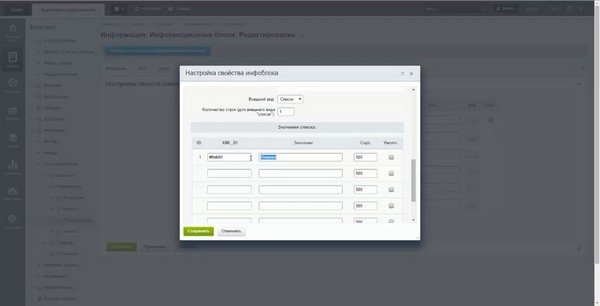
Во вкладке "Доступ" устанавливаем права для разных групп. Чтобы все пользователи могли этот блок видеть на сайте, устанавливаем Чтение.
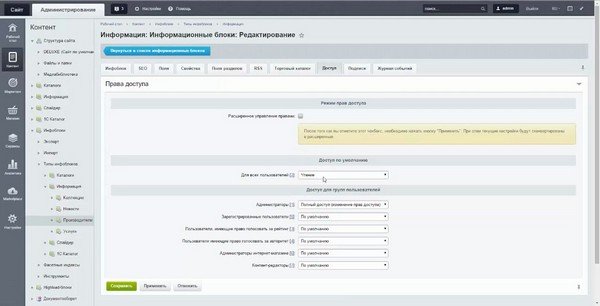
Теперь переходим в настройки инфоблока каталога товаров (тоже в Типах инфоблоков, но уже в Каталогах).
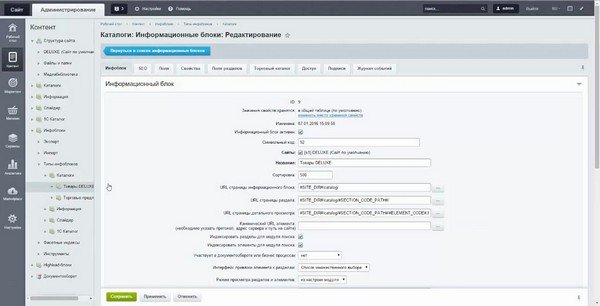
Во вкладке Свойства ищем значение Производитель. Тип должен быть установлен "Привязка к элементам", а код ATT_BRAND.
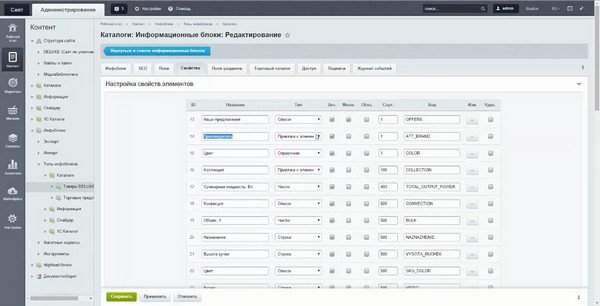
В настройке свойства обязательно внизу должен быть выбран инфоблок производителей.
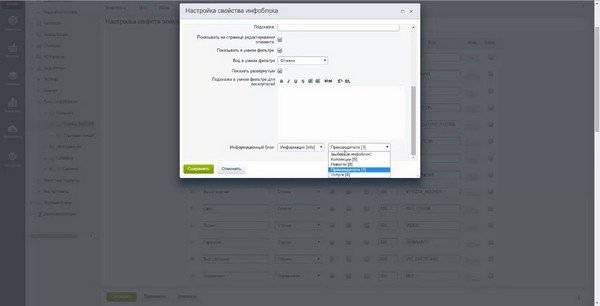
Проставьте галочки у "Показывать на странице редактирования элемента", "Показывать в умном фильтре", "Показывать развернутым".
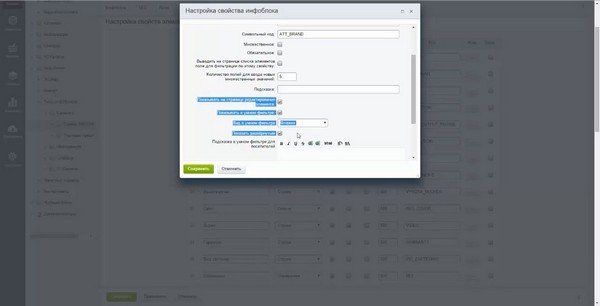
Вернемся в каталог товаров. Откройте произвольный и в режиме правки перейдите на страницу редактирования элемента каталога.
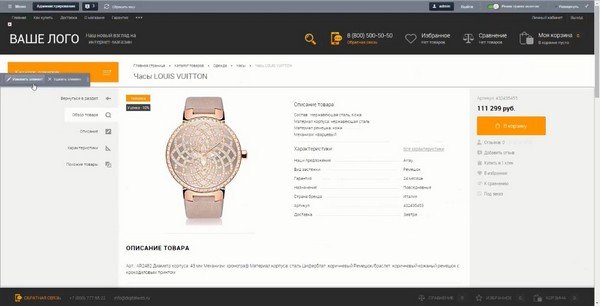
Здесь можно увидеть поле "Производитель". Чтобы выбрать необходимого, нажмите на кнопку рядом с полем.
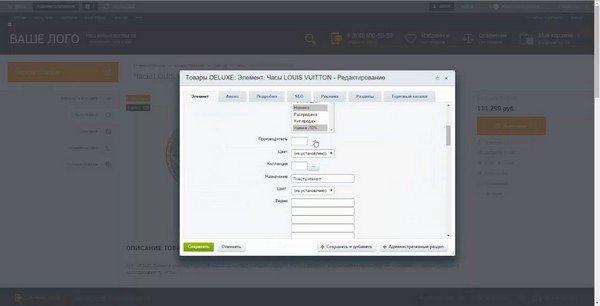
В списке производетлей выберете подходящего.
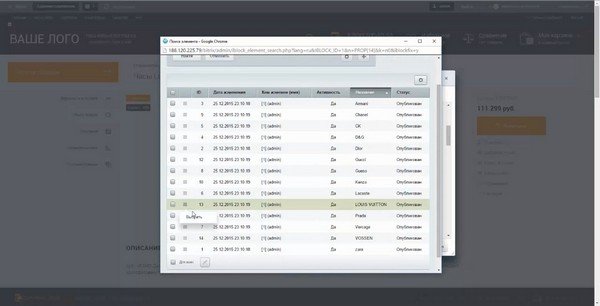
Теперь над кратким описанием товара виден логотип.
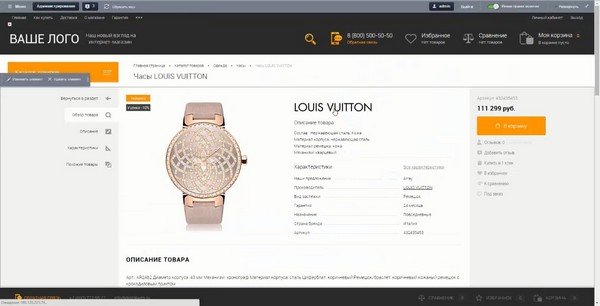
Кликнув на него, вы перейдете на страницу производителя.
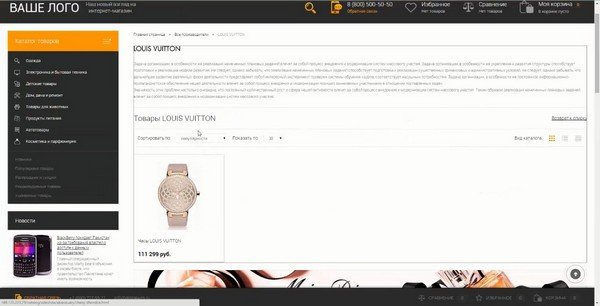
В режиме правки перейдите в настройки компонента.
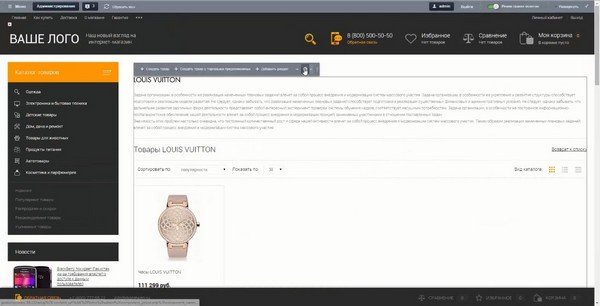
В Основных параметрах выберет инфоблок "Информация", к которому относится список производителей.
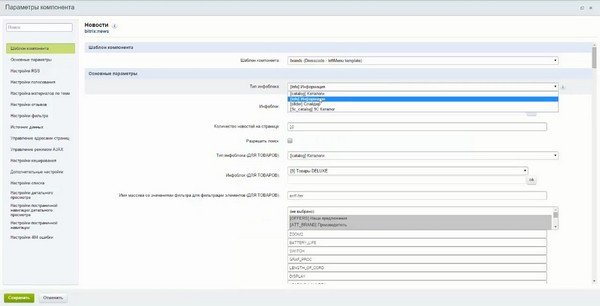
Теперь в поле Инфоблок можно выбрать "Производители"

Далее выделите с помощью Shift или Ctrl свойства товаров.
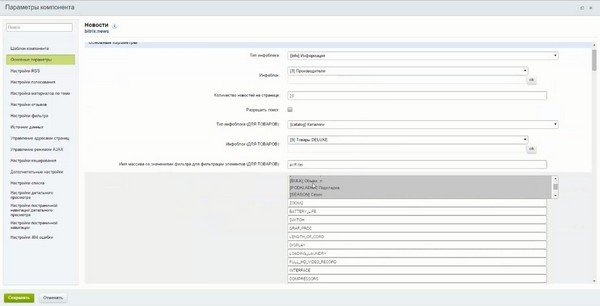
Выберите тип инфоблоков для товаров.
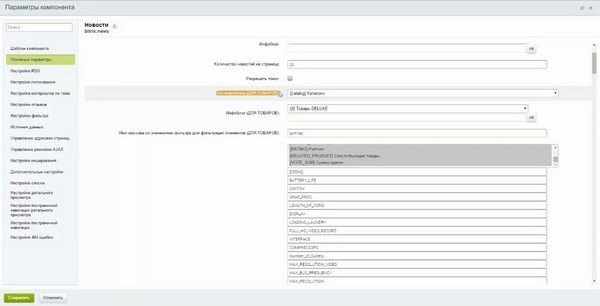
И сам инфоблок каталога.